Angive en dataopbevaringspolitik for en tabel
I denne artikel beskrives, hvordan du opsætter en dataopbevaringspolitik for en Microsoft Dataverse-tabel.
Forudsætninger
Disse forudsætninger skal være opfyldt, før du kan angive en tabel til dataopbevaring på lang sigt:
Aktivere en tabel til langsigtet opbevaring
Før du opretter en opbevaringspolitik, skal du aktivere den overordnede tabel (rodtabel) til langsigtet opbevaring.
Bemærk
Når en overordnet (rod) tabel er aktiveret til langsigtet opbevaring, aktiveres alle relaterede underordnede tabeller automatisk. Du kan ikke deaktivere opbevaring for en underordnet tabel, når den overordnede tabel allerede er aktiveret til opbevaring. Antag f.eks., at en brugerdefineret tabel og en notetabel er underordnede tabeller i sagstabellen. Disse underordnede tabeller kan ikke deaktiveres for opbevaring, når den overordnede sagstabel er aktiveret. En udvikler kan altid deaktivere den overordnede tabel for langsigtet opbevaring og aktivere de underordnede tabeller separat til opbevaring. Men der er en undtagelse til denne funktionsmåde for underordnede tabeller, når langsigtet opbevaring aktiveres via en proces til løsningsimport. I dette tilfælde aktiveres de relaterede underordnede tabeller ikke automatisk.
- Log på Power Apps, gå til Tabeller, og åbn derefter den ønskede tabel. Hvis elementet ikke findes i sidepanelruden, skal du vælge ...Flere og derefter vælge det ønskede element.
- Vælg Egenskaber på kommandolinjen, udvid Avancerede indstillinger, og vælg derefter Aktivér langsigtet opbevaring.
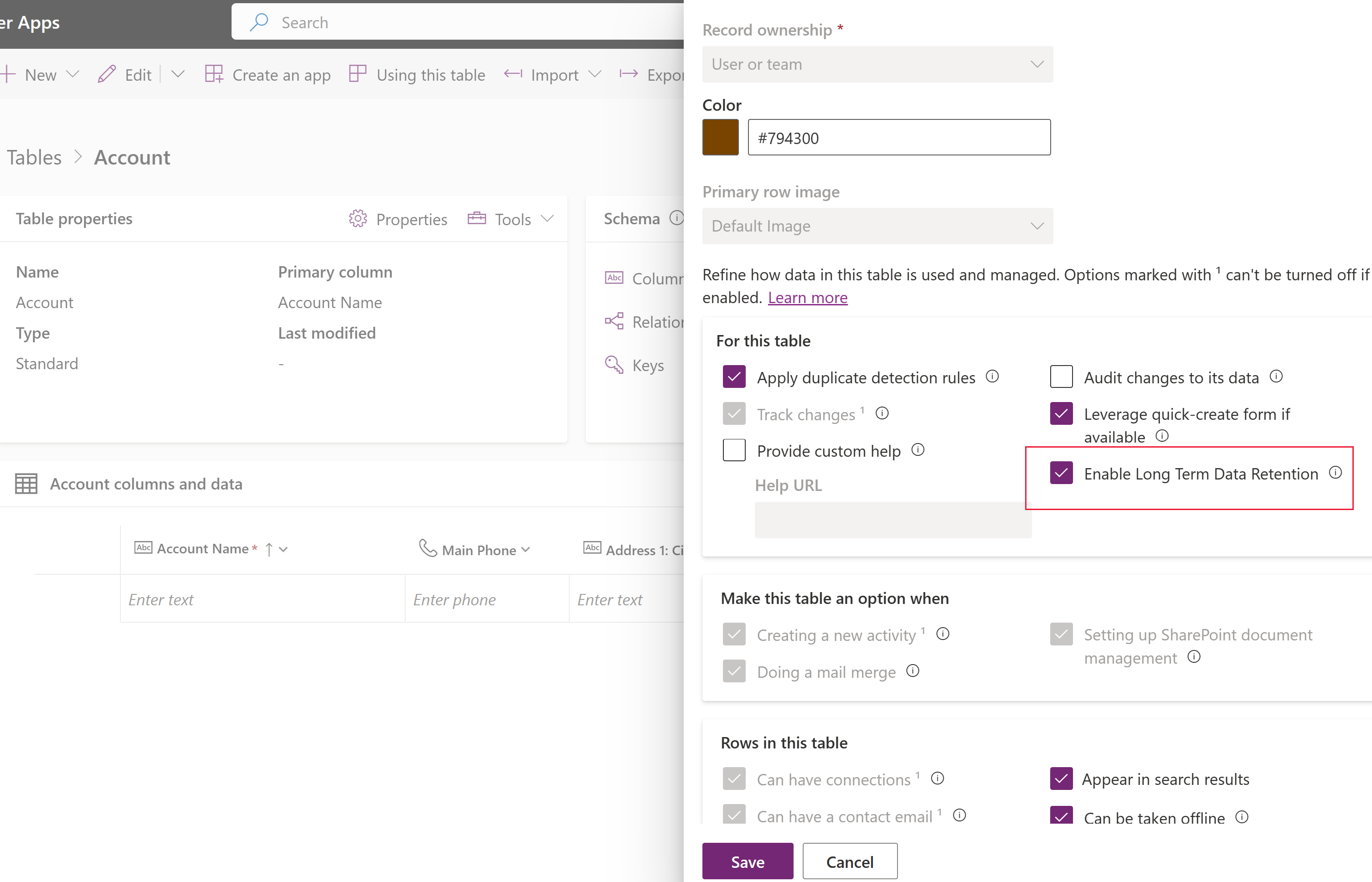
- Vælg Gem.
Den overordnede rod og eventuelle underordnede tabeller er tilgængelige for politikkonfigurationen ca. 15-30 minutter efter, at du har gemt tabellen. Jo større antallet af underordnede tabeller er, jo længere tid tager det at fuldføre processen.
Bestemme Dataverse-visninger for politikkriterier
Dataverse-visninger bruges til at bestemme, hvilke tabelrækker (poster) der er markeret til opbevaring ved hjælp af en politik for bevarelse på lang sigt. Før du konfigurerer en politik til dataopbevaring, skal du konfigurere en Dataverse-visning som kriterier for bevarelse.
Når du har en Dataverse-visning , der kan bruges i en bestemt politik for bevarelse på lang sigt, skal du teste visningsresultatet. Det er en god ide at ændre visningsforespørgslen med en TOP N-sætning og teste den for at sikre, at resultatsættet returneres som forventet. Det anbefales altid, især når antallet af rækker er stort.
Det kan f.eks. være en Dataverse-visning, der er oprettet for at vælge alle lukkede sager fra 2015. Antallet af sager kan være meget stort. Du skal derfor føje en TOP N, f.eks. TOP 10, til visningen og teste den for at bekræfte eksempelsættet af de hentede sager.
Når politikken for bevarelse af data køres, medtages rækker fra den overordnede tabel og alle underordnede tabeller for at bevare data på lang sigt. De overordnede sager kan have tilknyttede rækker fra underordnede tabeller, f.eks. noter, opgaver og brugerdefinerede tabeller. Bevarelsespolitikken sikrer, at sagsposten og alle dens relaterede underordnede rækker markeres og bevares i lang tid i Dataverse. Derudover denormaliseres opslagsværdierne i sagstabellen med id- og navneværdier, der er gjort tilgængelige som en del af de bevarede data. Det gør det muligt i mange scenarier for en enkelt forespørgsel at hente de relevante bevarede data.
Vigtigt
Det anbefales, at du opretter en Dataverse-visning, der kun bruges til at identificere de rækker, der skal bevares. Opret og kør derefter en app, der har visningen, for at bekræfte, før du bruger den som kriterier i din politik. Du kan finde oplysninger om, hvordan du opretter en tabelvisning, ved at gå til Oprette og redigere offentlige visninger eller systemvisninger.
Konfigurere en opbevaringspolitik
Power Platform-administratorer opsætter dataopbevaringspolitikker.
Vigtigt
Når data bevares i det langsigtede (inaktive) datalager, kan de ikke flyttes tilbage til det aktive datalager.
Når der køres en opbevaringspolitik, foretager processen API-anmodninger i Microsoft Power Platform. Disse anmodninger tælles med i de eksisterende API-forespørgsler, der er tilgængelige for din plan. Flere oplysninger: Grænser for anmodninger og fordelinger
Du skal have rollen Power Platform-administrator for at kunne fuldføre denne opgave.
- Aktivere en tabel til langsigtet opbevaring.
- Log på Power Apps, og vælg derefter Opbevaringspolitikker i navigationsruden til venstre. Hvis elementet ikke findes i sidepanelruden, skal du vælge ...Flere og derefter vælge det ønskede element.
- Vælg Ny opbevaringspolitik på kommandolinjen.
- Udfyld følgende egenskaber for bevarelsespolitikken:
- Tabel. Vælg den overordnede rodtabel, der skal bruges til at konfigurere en politik om at bevare historiske kolde data i et langsigtet lager.
- Navn. Angiv et navn til opbevaringspolitikken.
- Kriterier. Vælg en visning på listen. Visningen skal tidligere være oprettet og testet for at sikre, at de rette historiske data er valgt. Bestemme Dataverse-visninger for politikkriterier
- Planlæg - startdato. Angiv den dato, hvor politikken skal køre for første gang. Politikken kører i løbet af fritimerne i miljøets område.
- Hyppighed. De tilgængelige valg er Én gang, Dagligt, Ugentligt, Månedligt og Årligt.
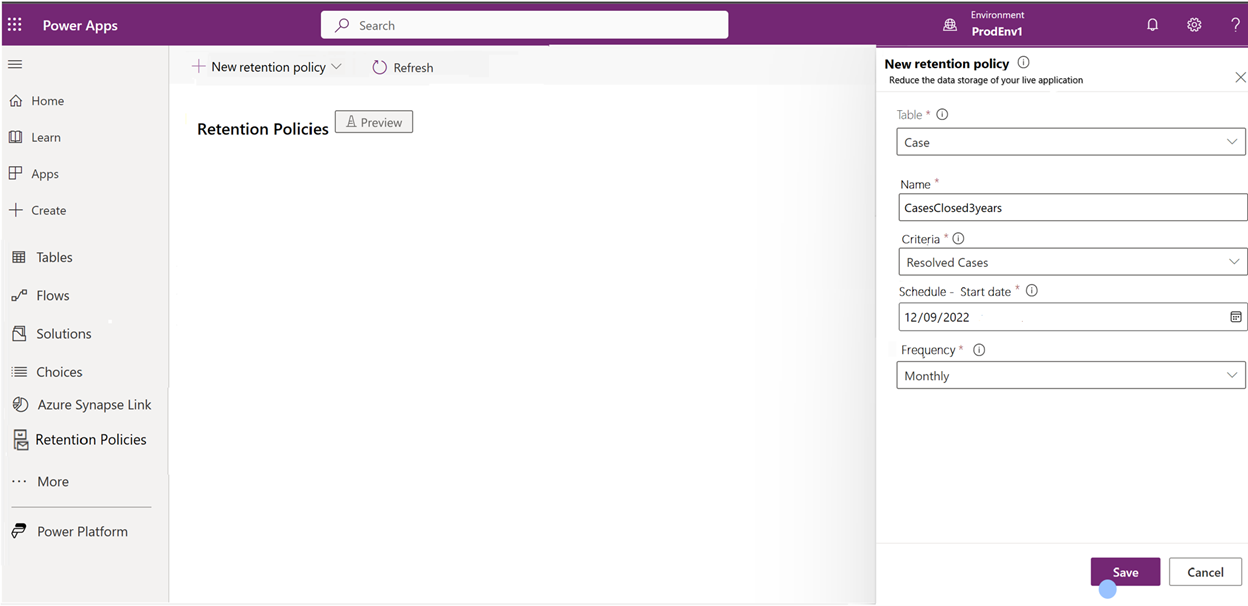
- Vælg Gem.
Nu kan du se og administrere politikken. Flere oplysninger: Administrerer politikker for dataopbevaring
Vigtigt
- Politikken for opbevaring starter ikke for miljøer, hvor administrationstilstanden er aktiveret.
- Alle overordnede og tilknyttede underordnede aktiviteter, mails, vedhæftede filer bevares som et sæt, når du opsætter en politik på en overordnet tabel. Det svarer til politikker for massesletning. En eksplicit opbevaringspolitik kan f.eks. ikke indstilles for aktivitetsmarkør, aktivitetspart og vedhæftede tabeller. Politikker til langvarig opbevaring kan ikke indstilles for de tabeller, hvor massesletning ikke understøttes.
- Den overordnede tabel og alle relaterede rækker fra underordnede tabeller til den overordnede markeres og gemmes i Dataverse-langsigtet lager.
- Logik, der er knyttet til en eksisterende sletningshandling for en tabel (overordnet og underordnet), køres altid under kørsel af politikken.
- En politikkørsel kan tage fra 72 - 96 timer, uanset datamængden. Politikker for dataopbevaring har lav prioritet på platformen. Dataverse vil altid køre opbevaringsprocessen i baggrunden for at undgå at påvirke andre platformstjenester, f.eks. apps og flows.
- Overvej en situation, hvor to politikker (Policy1 og Policy2) kører på separate overordnede tabeller, der har fælles underordnede tabeller. Policy1 starter med at køre før Policy2. Hvis status for Policy1 ikke er kommet længere end Afventer afstemning, forbliver Policy2-status på Afventer sletning, indtil statussen for Policy1 går fremad fra Afventer afstemning til Afventer sletning. Denne funktionsmåde forekommer for at forhindre sletning af fælles poster fra fælles tabeller i de to politikker.
Kendt problem
Hvis en overordnet tabel har mange underordnede tabeller, og størrelsen på de overordnede eller underordnede tabeller er stor, kan der muligvis opstå timeout. Det kan f.eks. være, når antallet af tabeller er stort i en overlappet relation, f.eks. 25 eller flere. Hvis du vil afhjælpe dette, skal du først aktivere nogle få underordnede tabeller separat. Gå derefter tilbage, og aktivér den overordnede tabel.
Næste trin
Administrere dataopbevaringspolitikker
Del dine ideer
For udviklere: Langvarig dataopbevaring